OpenWrt是一款基于Linux的开源路由器操作系统,具有丰富的功能和灵活的定制性。配置OpenWrt路由器可以为用户提供更多的网络管理选项和功能。下面是一个简单的OpenWrt配置向导,帮助用户快速设置自己的路由器: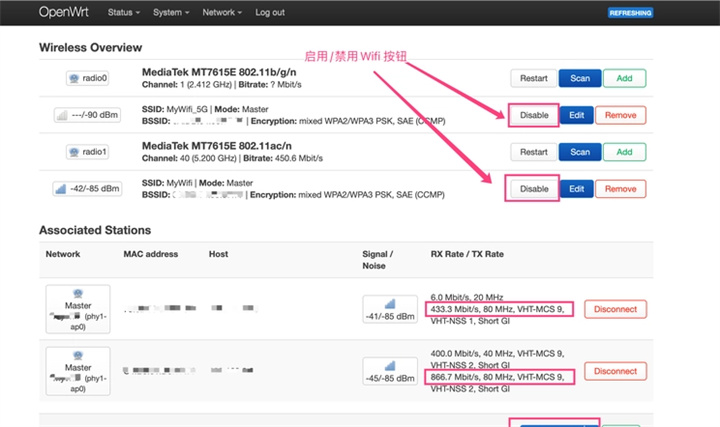
- 登录路由器
首先,使用浏览器登录到你的OpenWrt路由器。在地址栏中输入路由器的IP地址(通常为192.168.1.1)并按下回车键。然后输入用户名和密码进行登录。默认情况下,用户名为root,密码为空。 - 修改管理员密码
登录后,首先应修改管理员密码以增强安全性。在系统菜单中找到“System”选项,然后选择“Administration”,在“Password”栏中输入旧密码和新密码,确认后保存更改。 - 更新软件包列表
在路由器的控制台界面中,选择“System”菜单下的“Software”选项。然后点击“Update lists”按钮,等待软件包列表更新完成。 - 安装必要软件包
选择“Available packages”选项,搜索并安装你需要的软件包。常见的软件包包括SSH服务器、VPN客户端、网络加速器等。点击软件包名称旁边的“Install”按钮进行安装。 - 配置网络设置
在“Network”菜单下,选择“Interfaces”选项。在这里,你可以配置LAN(本地网络)和WAN(广域网络)接口的IP地址、子网掩码、网关等信息。确保将路由器的LAN口设置为一个新的子网,以防止IP地址冲突。 - 设置无线网络
如果你的路由器支持无线网络,可以在“Network”菜单下的“Wireless”选项中配置无线网络。在这里,你可以设置无线网络的SSID、加密方式、密码等信息。 - 启用防火墙
在“Network”菜单下的“Firewall”选项中,你可以配置路由器的防火墙规则。确保启用防火墙,并根据需要配置入站和出站规则。 - 保存并应用更改
在完成所有配置后,点击页面底部的“Save & Apply”按钮,保存并应用更改。路由器将重新启动以使更改生效。 - 测试网络连接
最后,通过连接到路由器的无线网络或通过有线连接到LAN口,测试网络连接是否正常。确保能够访问互联网,并检查路由器的功能是否正常。
结语
通过这个简单的OpenWrt配置向导,你可以快速设置你的路由器,为你的网络提供更多的管理选项和功能。根据你的需要,你还可以进一步定制和优化路由器的配置,以满足你的特定需求。希望这个向导能够帮助你顺利配置你的OpenWrt路由器,并享受更强大的网络管理功能。